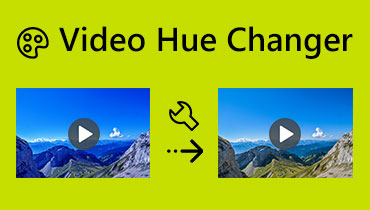Come creare un filtro Instagram utilizzando gli strumenti desktop
Al giorno d'oggi, i filtri emergenti sono accessibili e possono essere utilizzati gratuitamente in diverse applicazioni. Puoi utilizzare questi filtri direttamente con la tua fotocamera; alcuni possono essere applicati alla tua foto o al tuo video. Instagram è un'applicazione ben nota con innumerevoli tipi diversi di filtri. È un'applicazione comunemente utilizzata per pubblicare foto e video. Consente agli utenti di caricare e modificare le proprie immagini o video dalla sezione del filtro integrata. Questi filtri possono migliorare e dare vita alle tue foto o ai tuoi video. Per imparare come utilizzare un filtro su Instagram, passare alle parti seguenti di questo post.
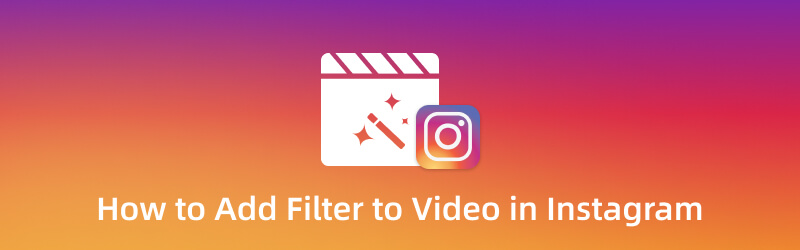
CONTENUTO DELLA PAGINA
Parte 1. Introduci alcuni filtri Instagram popolari
Instagram ha numerosi filtri tra cui puoi scegliere. Esistono diversi tipi di filtri, come abbellimento, regolazione del colore, mondo reale, immersivo, quiz, filtri casuali e molti altri. Nonostante i numerosi filtri disponibili, questa parte ne fornirà solo alcuni popolari che puoi scegliere e provare.
Brezza da
Questo filtro è un filtro low-key adatto per scatti di paesaggi. Aumenta il contrasto e silenzia l'esposizione del tuo scatto.
Latte*Uno
Questo filtro dona una sensazione di atmosfera da spiaggia che aggiunge ulteriore luminosità e una tonalità estiva.
+3 preimpostazioni di Blogger
Questo filtro darà ai tuoi contenuti vibrazioni classiche e minimali e può essere utilizzato all'interno o all'esterno.
Cam retrò
Questo filtro è perfetto se vuoi che le tue foto o i tuoi video trasformino le tue foto o i tuoi video in uno stile vintage.
Granuloso III
Questo filtro è costituito da macchie chiazzate o polverose e tre diverse intensità di grana e migliora il colore dei tuoi contenuti.
Parte 2. Come aggiungere filtri ai video su Instagram
Supponiamo che tu voglia far salire di livello il tuo video in qualcosa di impressionante e piacevole per gli occhi. L'utilizzo di un filtro Instagram può raggiungere il tuo obiettivo di ottenere quel tipo di output. Questa parte ti guiderà su come aggiungere il filtro Instagram al video esistente. Per apprendere l'intero processo, leggere le seguenti informazioni fornite.
Passo 1. Innanzitutto, apri la tua applicazione Instagram sul tuo smartphone. Assicurati di avere già un account esistente per procedere con il processo. Successivamente, scorri verso sinistra per aprire la sezione della fotocamera e delle storie. In alternativa, puoi aprire la sezione delle storie facendo clic sull'icona (+) sulla foto visualizzata.
Passo 2. Puoi scattare un video sul posto o selezionare un video esistente dalla tua galleria. Guarda in basso a sinistra dello schermo e vedrai una piccola scatola quadrata. Fai clic su quella piccola casella quadrata per scegliere un video esistente dalla galleria del telefono. Successivamente, il tuo video verrà posizionato sullo schermo. Clicca il Scintillii icona sullo schermo per accedere al filtro salvato che applicherai al tuo video.
Passaggio 3. Scegli un filtro che desideri aggiungere o applicare al tuo video dai filtri salvati. Inoltre, scorri verso sinistra se vuoi vedere più filtri disponibili che puoi scegliere.
Passaggio 4. Dopo aver applicato il filtro al video, fare clic su Fatto pulsante nell'angolo superiore superiore dello schermo.
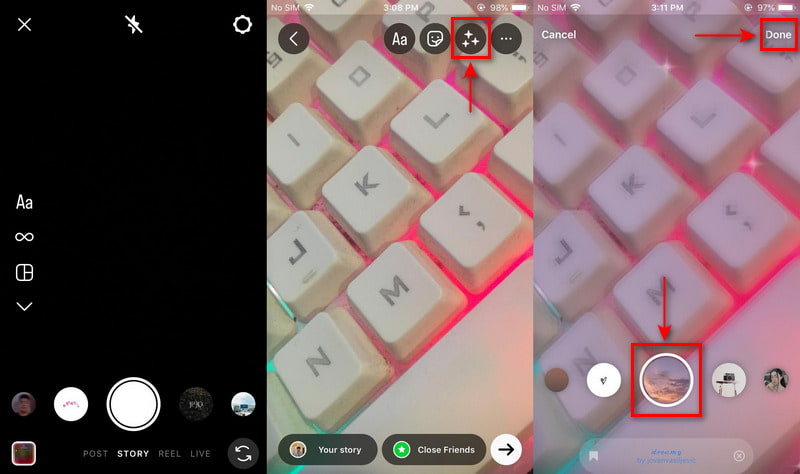
Parte 3. Come aggiungere filtri ai video su PC per Instagram
Se vuoi aggiungere un filtro al tuo video utilizzando il tuo desktop, puoi contare su Convertitore video Vidmore. Questo programma ha un'interfaccia intuitiva con numerose funzionalità integrate, opzioni di modifica e strumenti. Ha una sezione di conversione in grado di convertire formati di file multimediali popolari, creatori di collage e molti altri. A proposito di compatibilità, puoi accedere a questo programma utilizzando il tuo desktop, sia Mac che Windows. L'utilizzo di questo programma non richiederà molto tempo, poiché è facile da padroneggiare e non crea confusione. Inoltre, ha una sezione MV incorporata con molti temi, effetti e filtri già pronti disponibili. Vai avanti con i passaggi didattici presentati per imparare come aggiungere filtri al tuo video usando questo programma.
Passaggio 1. Scarica e installa
Prima di tutto, scarica e installa il programma sul tuo computer per avere un accesso completo. Al termine del processo di installazione, procedi con l'apertura del programma per iniziare.
Passaggio 2. Carica il file video
Nell'interfaccia principale del programma, vai alla scheda MV. Nella parte inferiore sinistra dello schermo, fai clic su (+) icona, che aprirà automaticamente la cartella dei file. Scegli un video dalla tua cartella a cui applicare un filtro.
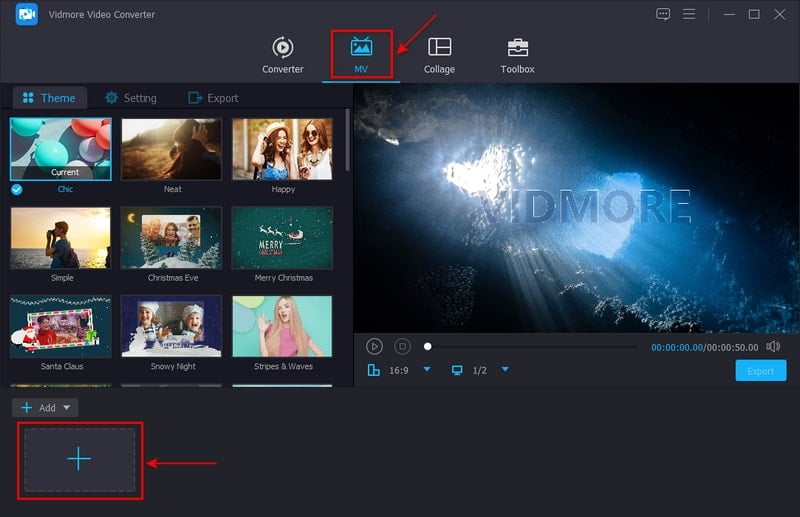
Passaggio 3. Aggiungi filtro al video
Una volta posizionato il video sullo schermo, fai clic su modificare pulsante, che ti porterà in un'altra finestra composta da opzioni di modifica. Nel menu in alto, fai clic su Effetto e filtro scheda. Vedrai l'effetto di base e le sezioni del filtro nella parte inferiore delle schermate di anteprima. Spostando il cursore sulla barra della linea da sinistra a destra, puoi modificare gli effetti di base del tuo video. Dall'altro lato, scegli un filtro che desideri aggiungere al tuo video semplicemente facendo clic. Dopo aver fatto clic su un filtro specifico, vedrai le modifiche direttamente nella schermata di anteprima a destra. Al termine, fare clic su ok pulsante per salvare le modifiche apportate.
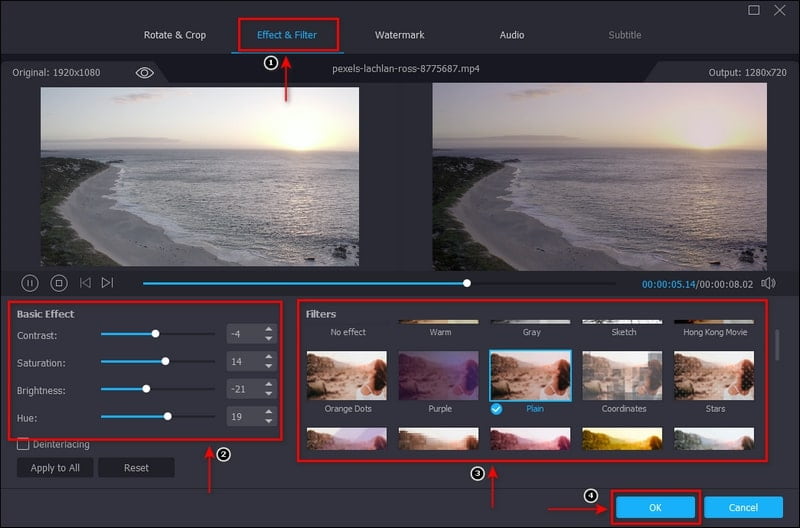
Passaggio 4. Esporta file video
Una volta soddisfatti delle modifiche, fare clic su Esportare pulsante per salvare il video con il filtro applicato.
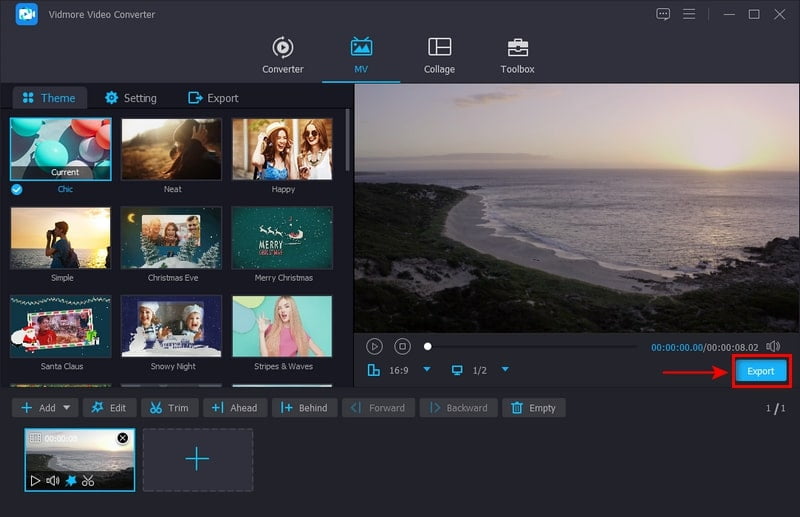
Parte 4. Suggerimenti per l'utilizzo della funzione Filtro Instagram
Supponiamo che tu voglia creare e progettare un filtro Instagram. E quindi, avrai bisogno di un'applicazione che ti permetta di creare il tuo filtro in base alle tue preferenze. È essenziale ricordare che quando selezioni un'applicazione, deve soddisfare le tue esigenze e aspettative. Spark AR Studio è un programma facile da usare che ti consente di creare effetti e filtri in base alle tue preferenze. Questo programma viene utilizzato per creare filtri Instagram, quindi qualsiasi filtro che vedi su Instagram è stato creato utilizzandolo. Per sapere come creare un filtro su Instagram, fai riferimento ai passaggi indicati di seguito.
Passo 1. La prima cosa che devi fare è scaricare e installare l'applicazione sul tuo desktop. Una volta terminato il processo di installazione, procedi con l'apertura del programma. Una volta aperto, scegli se iniziare da zero o selezionare tra i modelli disponibili che ha.
Passo 2. Per iniziare a creare il tuo filtro, procedi ad aprire il pannello di controllo. Successivamente, scegli una risorsa 3D che desideri utilizzare per il filtro dalla libreria integrata. Inoltre, puoi caricarne uno se hai qualcosa sul tuo desktop.
Passaggio 3. Una volta che la tua risorsa 3D è stata caricata sul pannello centrale, puoi modificare l'aspetto. Inoltre, puoi aggiungere elementi, come animazioni, materiali e trame. Inoltre, puoi cambiare il colore, l'intensità e molto altro.
Passaggio 4. Una volta fatto, puoi inviare il filtro appena creato e progettato a Instagram per verificare se funziona. In alternativa, puoi utilizzare l'app Spark AR Player per verificare se il tuo filtro funziona. Successivamente, fai clic su Caricare pulsante nell'angolo sinistro dello schermo per salvare il filtro creato.
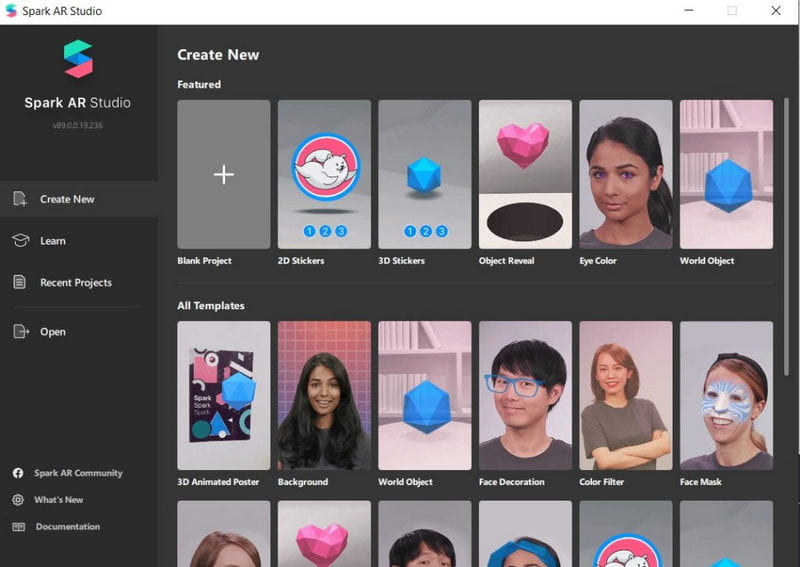
D'altra parte, questa parte fornirà informazioni su come aggiungere l'applicazione alla storia di Instagram.
Passo 1. Apri il tuo account Instagram e assicurati che il tuo account sia connesso. Una volta aperta l'applicazione, scorri verso sinistra per accedere alla tua fotocamera.
Passo 2. Dalla barra dei menu della fotocamera, scorri verso sinistra fino a visualizzare il Sfoglia Effetti pulsante. Fare clic su quel pulsante per accedere a Galleria degli effetti sezione. Seleziona e salva quello che desideri applicare alla tua storia dall'elenco dei filtri. Inoltre, se hai in mente un filtro, puoi inserire il nome sul file Ricerca pulsante.
Passaggio 3. Scatta una foto o un video o scegli dalla galleria del telefono che vuoi creare una storia. Una volta inserito il video nella sezione della storia, fai clic su Scintillii pulsante per accedere al filtro salvato. Successivamente, fai clic sul filtro e vedrai direttamente che il filtro è già applicato. Al termine, fare clic su Fatto pulsante in alto a destra dello schermo.
Passaggio 4. Per condividere la tua storia con i tuoi follower su Instagram, fai clic su La tua storia pulsante in basso a sinistra dello schermo. Dopo un paio di secondi, la tua storia sarà condivisa con successo.
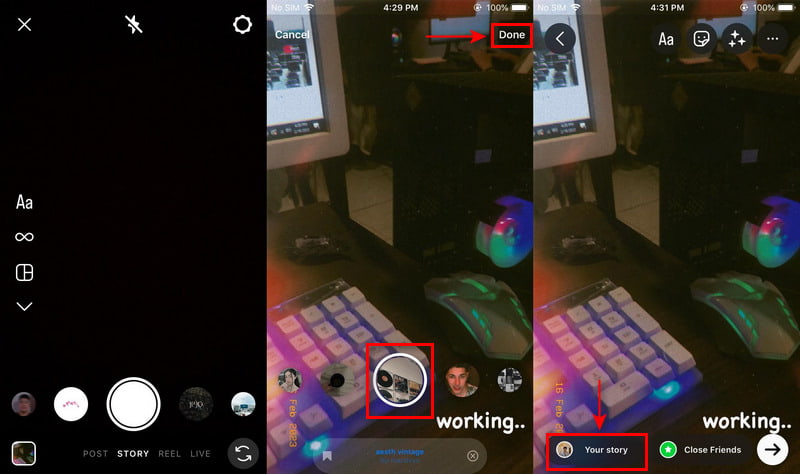
Parte 5. Domande frequenti sul filtro Instagram
I filtri di Instagram sono gratuiti?
I filtri di Instagram possono essere creati e utilizzati gratuitamente e accessibili a miliardi di utenti. Inoltre, i filtri di Instagram non vengono utilizzati solo per scattare selfie o video, ma vengono utilizzati anche per i marchi.
Perché non riesco a trovare i miei filtri su Instagram?
Se hai già riavviato il telefono, ma i filtri non sono ancora accessibili, dovresti aggiornare l'applicazione. Ci sono casi in cui i filtri non funzionano a causa di un bug causato dall'applicazione. L'aggiornamento della tua applicazione Instagram può aiutarti a risolvere il problema.
Cos'è il filtro bellezza su Instagram?
Un filtro di bellezza viene comunemente applicato a fotografie fisse o video in tempo reale per migliorare gli attributi fisici del soggetto. Questi filtri di bellezza possono levigare la grana della pelle, modificare le proporzioni dei lineamenti del viso e molto altro.
Conclusione
Se vuoi aggiungere o applicare filtri al tuo video, Instagram è la migliore applicazione su cui puoi appoggiarti. Ha innumerevoli filtri a cui puoi accedere e utilizzare creati da diversi utenti. Sebbene questi filtri siano creati perfettamente, puoi usarli gratuitamente. Supponiamo che tu voglia imparare come creare un filtro Instagram: fare riferimento ai metodi di cui sopra. Inoltre, se vuoi applicare un filtro al tuo video usando il tuo desktop, sentiti libero di usare Vidmore Video Converter.